Názorné verzie programov ponúkajú výrobcovia na lepšie oboznámenie sa s ich výrobkami. Spravidla po skončení skúšobnej doby program prestane fungovať a vyžaduje zadanie kľúčového kódu alebo platbu cez internet.
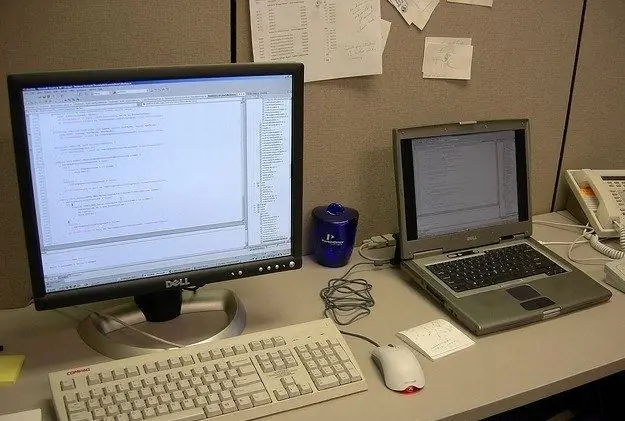
Inštrukcie
Krok 1
Malo by sa chápať, že po skončení skúšobnej doby programu je jedinou správnou možnosťou zaplatiť za jeho ďalšie použitie. Ceny, ktoré výrobcovia stanovujú pre svoje programy, sú však niekedy veľmi vysoké a nie sú dostupné pre ľudí s nízkym príjmom. Mnoho používateľov navyše nepotrebuje programy na profesionálne použitie, ale na jednorazové vykonanie niektorých úloh. S ohľadom na to vyvstáva otázka, ako predĺžiť skúšobnú dobu programu alebo ako zastaviť sledovanie času pomocou demo verzie.
Krok 2
Ak má ukážková verzia programu, ktorý používate, úplnú funkčnosť, ale po určitom čase prestane fungovať, najjednoduchšou možnosťou je odinštalovať program z počítača a znova ho nainštalovať. V takom prípade opäť získate možnosť pracovať počas skúšobnej doby. Ak chcete odinštalovať ukážky, použite nástroj na odinštalovanie, ktorý z vášho počítača odstráni všetky stopy po nainštalovanom programe.
Krok 3
V prípade, že vám možnosť preinštalovania nevyhovuje alebo demo verzia programu nemá všetky možnosti, môžete sa pokúsiť zastaviť skúšobnú kontrolu sami. Zvážte jeden dôležitý bod: nikto nemá právo brániť vám vo výskume programov. Ale ak vložíte hacknutý program do siete na verejné použitie, potom už ide o priame porušenie autorských práv so všetkými dôsledkami, ktoré z tejto skutočnosti vyplývajú.
Krok 4
Na preskúmanie programu použite špeciálne nástroje. Prvý, PEID, vám ukáže, v akom jazyku je program napísaný alebo v akom balíku je zabalený. V druhom prípade musí byť program rozbalený pomocou vhodného rozbaľovača. Napríklad, ak je program zabalený pomocou UPX, musí byť rozbalený pomocou príslušných nástrojov - napríklad Unpacker for UPX. Upozorňujeme, že program môže byť dodatočne chránený kryptátorom, ktorý bude tiež potrebné odstrániť.
Krok 5
Po rozbalení je potrebné program otvoriť v debuggeri - špeciálnom programe, ktorý umožňuje prácu so spustiteľným kódom. Jednoduchým a pohodlným debuggerom je Ole Debugger. Existuje jej ruská verzia, je však lepšie používať pôvodnú angličtinu, pretože veľa príručiek popisuje, ako s ňou pracovať. Stiahnite si program a jeho doplnky (povinné), bez nich nebude mať debugger všetky potrebné funkcie.
Krok 6
Skutočný postup odstránenia pokusu vyzerá takto. Po spustení vyšetrovaného programu skontroluje prítomnosť zadaného licenčného kľúča. Ak existuje kľúč, podmienený skok (ak existuje kľúč, potom …) prenesie riadenie do časti kódu, ktorá spúšťa plne funkčnú verziu programu, a nezobrazia sa žiadne varovné okná.
Krok 7
Ak sa kľúč nenájde, je splnená iná podmienka a dôjde k prechodu do inej časti kódu, kde sa používateľovi zobrazí varovné okno. Ak chcete skúšobnú verziu odstrániť, musíte nahradiť podmienený skok do pracovnej časti kódu za bezpodmienečný - teda priamy. To je možné vykonať dočasne priamo v debuggeri. Po skontrolovaní, či všetko funguje a program už nezobrazuje varovania, by ste si mali pamätať zmenenú časť kódu (v hexadecimálnom kódovaní) a pôvodnú - teda tú, ktorá bola pred zmenou.
Krok 8
Posledná etapa: pôvodný program sa otvorí v editore hexadecimálneho kódu, kde sa pri vyhľadávaní nájdu symboly podmieneného skoku, ktoré sa majú nahradiť znakmi nepodmieneného skoku. Výmena sa vykoná, zmeny sa uložia. Hotový program je možné zabaliť a zmenšiť tak jeho veľkosť.






